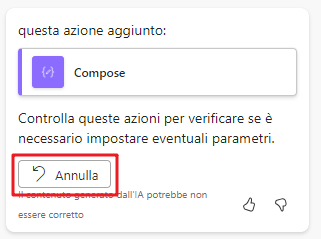Come ottenere il massimo da Copilot
Ogni copilota esegue attività diverse e le differenti attività sono mirate solo alla soluzione pertinente attualmente in uso. Ad esempio, se si è chiesto a Copilot per Power Apps di un flusso cloud o si è avanzata un'altra richiesta non pertinente, Copilot risponde con Non posso perché l'argomento non è correlato a Power Apps. Descrivere ciò che si vuole fare con questa app.
Occasionalmente, si potrebbe ricevere un messaggio simile, anche se si riteneva che la richiesta fosse pertinente. Se si verifica questa situazione, rivedere la richiesta e controllare se è possibile riformulare la richiesta per correlare la richiesta al copilota che si sta usando. A volte, chiedere "Come faccio (a fare qualcosa)" permette di ottenere un risposta più facilmente rispetto a quando si chiede a Copilot di apportare una modifica. Quando si chiede a Copilot di apportare una modifica, deve assicurarsi di associare correttamente la domanda a un'attività che può eseguire. Al contrario, quando si chiede "Come faccio a (fare qualcosa)", Copilot ha più flessibilità.
Creazione di richieste valide
Sapere come interagire al meglio con il copilota può aiutare a ottenere rapidamente i risultati desiderati. Quando si comunica con il copilota, assicurarsi di avere ben chiari i propri obiettivi. Esaminare il seguente elenco di cose da fare e da non fare per una migliore esperienza di creazione con il copilota.
Cose da fare
Per ottenere un'esperienza di creazione del copilota più efficace, tenere presenti i seguenti suggerimenti:
Essere chiari e specifici.
Mantenere un tono colloquiale.
Fornire esempi.
Verificare l'accuratezza delle indicazioni.
Fornire dettagli contestuali.
Essere educati.
Cose da non fare
Se si vuole ottenere un'esperienza di creazione del copilota più efficace, tenere presenti i seguenti suggerimenti:
Essere vaghi.
Fornire istruzioni contrastanti.
Richiedere attività o informazioni inappropriate o non etiche.
Non completare la richiesta o cambiare bruscamente argomento.
Usare lo slang o il gergo.
Essere chiari e specifici può evitare di dover annullare le modifiche apportate dal sistema agli elementi errati. Ad esempio, se si immette la richiesta "Cambia il pulsante in blu" a fronte della presenza di più pulsanti, Copilot dovrà scegliere su quale pulsante agire. Invece, se si immette la richiesta "Cambia Button_1_2 in blu", la richiesta sarà più specifica e Copilot saprà quale pulsante modificare. In questo esempio, si potrebbe essere più precisi su ciò che si desidera. I pulsanti hanno più opzioni di colore che Copilot può modificare e, nella richiesta precedente, Copilot deve comunque scegliere il colore. Per essere più precisi, si potrebbe indicare che si vuole cambiare il colore del testo. Ad esempio, si potrebbe formulare la richiesta come "Cambia il colore del testo di Button_1_2 in blu".
Verificare l'accuratezza è importante. Il momento migliore per annullare una modifica errata è immediatamente dopo che Copilot ha eseguito un'attività. Se si aspetta troppo tempo nella sessione di modifica, potrebbe essere necessario annullare manualmente la modifica.
Sebbene i copiloti possano essere abili nel comprendere le frasi in linguaggio naturale fornite come suggerimenti, non comprendono la terminologia aziendale o di settore.
Opzione Annulla
L'opzione Annulla è una parte potente dell'uso di un copilota per creare soluzioni Microsoft Power Platform. Questa opzione permette di provare qualcosa, modificare la fase della richiesta, testare qualcosa e quindi annullarla rapidamente.
Una volta che Copilot ha completato un'azione per conto dell'utente, fornisce un riepilogo delle modifiche. L'esempio seguente mostra che Copilot ha aggiunto un'azione a un flusso cloud. L'opzione Annulla viene visualizzata nello stesso messaggio di risposta di Copilot.
L'opzione Annulla è disponibile finché non si chiede a Copilot di eseguire un'altra azione. Dopo che Copilot ha completato un'altra modifica, l'azione precedente non mostra più l'opzione Annulla. È possibile chiedere a Copilot informazioni, ad esempio "Come posso filtrare i messaggi e-mail validi?". Poiché tali informazioni non modificano nulla, l'opzione Annulla è ancora disponibile per l'ultima modifica apportata da Copilot.
Invio di feedback
Anche i copiloti più utili hanno bisogno di miglioramenti continui. Ogni copilota ha un metodo per raccogliere feedback. Dopo che Copilot ha risposto alla richiesta, le icone di feedback vengono visualizzate nella risposta per permettere di valutare il modo in cui Copilot ha risposto alla richiesta.
L'icona pollice in su indica che si è soddisfatti della risposta. Considerare questo tipo di feedback simile a dire "Grazie" a un collega che ha fornito il suo aiuto. Se non si è soddisfatti della risposta, selezionare l'icona pollice giù. Di conseguenza, viene visualizzata una finestra di dialogo in cui è possibile condividere ulteriori informazioni o selezionare un collegamento a "Indica a Microsoft come potrebbe essere migliorata questa funzionalità". Fornendo feedback, è possibile contribuire a rendere Copilot migliore per tutti.